打开方式里面没有excel怎么添加 打开方式中找不到Excel的解决方法
在日常工作中,Excel作为一款常用的办公软件,对于数据处理和分析起着至关重要的作用,有时候我们在打开方式里找不到Excel的情况也会发生。这时候我们可以尝试通过其他方式来解决这个问题,比如重新安装Excel软件、检查系统设置或者使用其他办公软件来代替Excel等。只要我们有耐心和方法,总能找到解决问题的办法。
方法如下:
1.首先再次对着EXCEL文件右击——打开方式,查看有没有EXCEL打开方式,没有就点击:选择默认程序

2.在打开方式的选项中如果推荐程序和其他程序选项都没有EXCEL打开方式,点击:浏览。
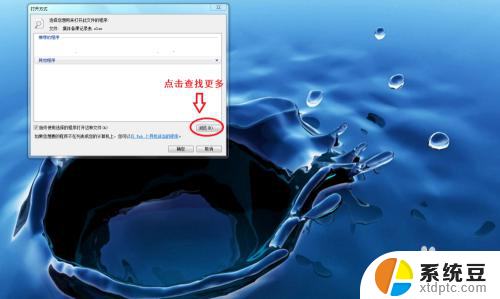
3.打开EXCEL安装程序所在位置,如C:\Program Files\Microsoft Office\Office15,打开Office15文件夹后,点击选择EXCEL图标——点击打开,这样就添加了EXCEL程序打开相应的电子表格文档。
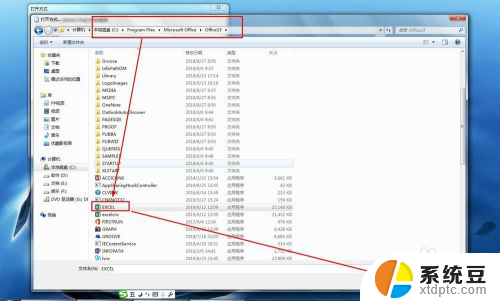
4.另一种方法就是,点击开始——所有程序——Microsoft Office 2013——Excel 2013——打开EXCEL程序后,点击打开——文件——打开一个EXCEL文件,然后再试试右击打开方式是否已经自动添加EXCEL打开方式。
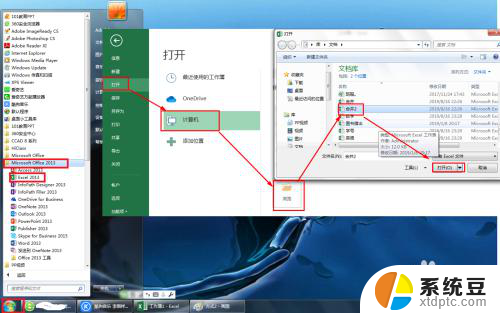
5.再有一个可能就是EXCEL损坏或没有安装(已卸载了),需要重新安装OFFICE。如图双击OFFICE2013的setup安装程序,按步骤去操作完成安装就可以了。
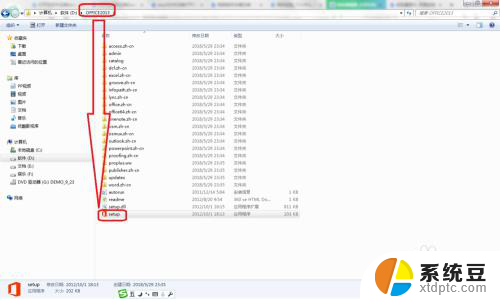
以上就是在没有excel的打开方式中添加的全部内容,如果遇到这种情况,你可以按照以上步骤解决,非常简单快速,一步到位。
打开方式里面没有excel怎么添加 打开方式中找不到Excel的解决方法相关教程
- excel打开怎么是兼容模式 Excel打开提示兼容模式怎么解决
- 为什么excel打开是只读模式 Excel打开文件时提示只读方式的解决方案
- 打开文件里面没有桌面?快速解决方法大揭秘!
- wps如何打开页面布局找不到 wps打开页面布局的方法
- 添加打印机没找到型号 如何添加本地找不到的打印机型号
- word里的excel表格怎么打开 word如何打开excel文件
- wps文档打开乱码的解决方法 WPS打开doc文件乱码解决方法
- 取消wps图片默认打开方式 WPS打开图片文件卡死怎么解决
- u盘里的文件不能打开 电脑无法打开U盘里的文件可能原因及解决方法
- wps打不开表格 wps打不开excel表格
- 汽车有一个门锁打不开 汽车车门锁住打不开怎么处理
- 小音响插电脑上没声音怎么设置 电脑插上音箱没有声音怎么处理
- 您的浏览器版本过低哦 如何升级浏览器版本
- foxmail imap设置方法 Foxmail IMAP服务器设置步骤
- 电脑微信换行按哪个键 微信电脑版怎么在发消息时换行
- thinkpad e15触摸板如何打开 联想笔记本触控板设置开启方法
电脑教程推荐